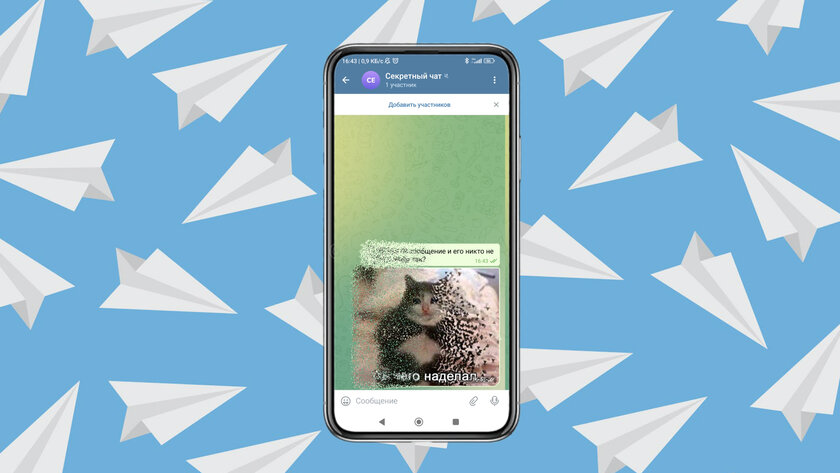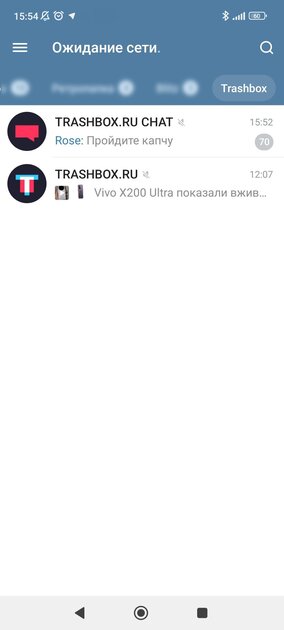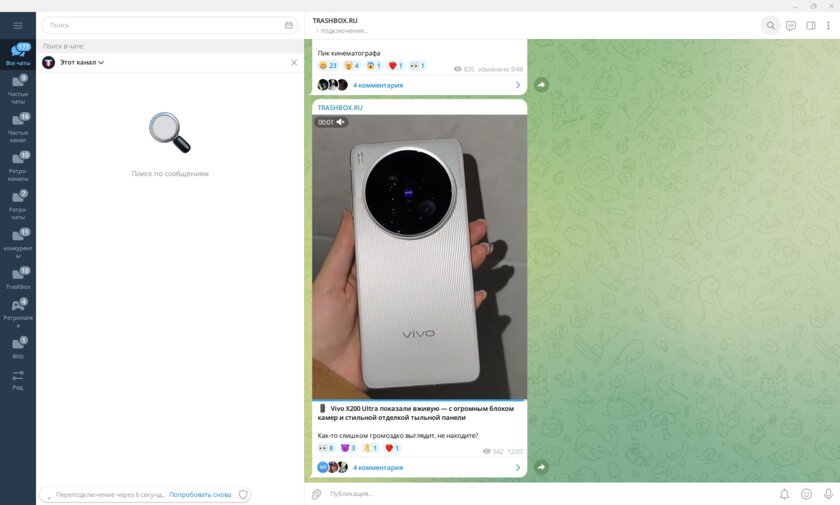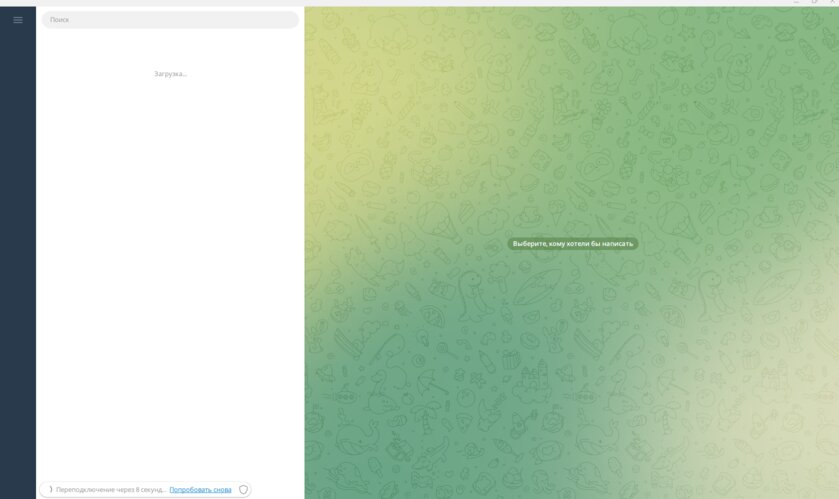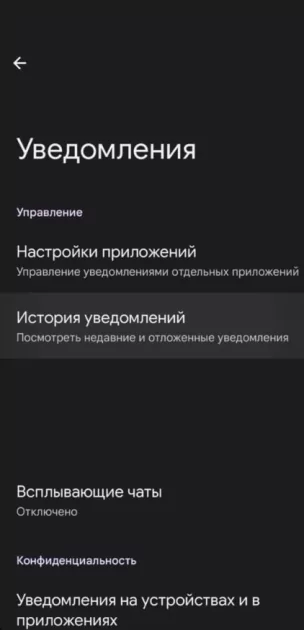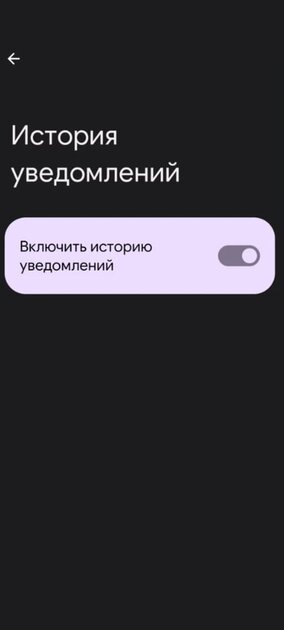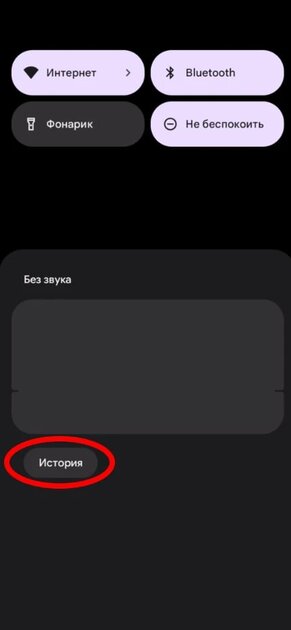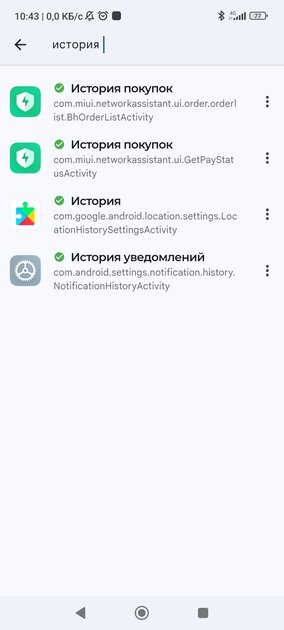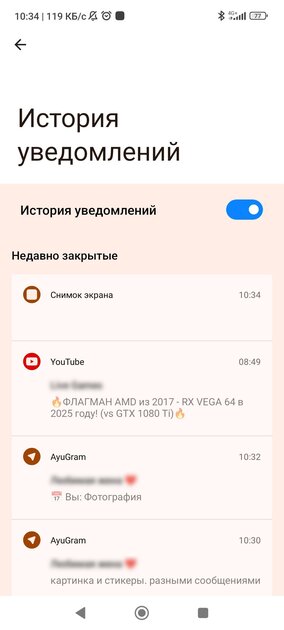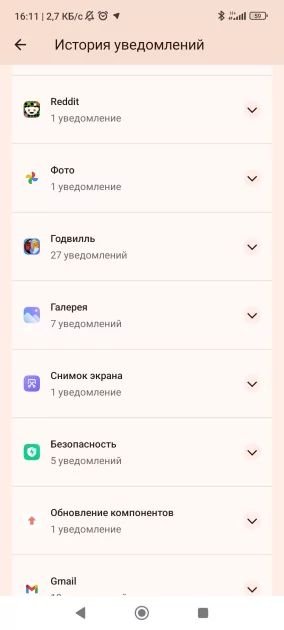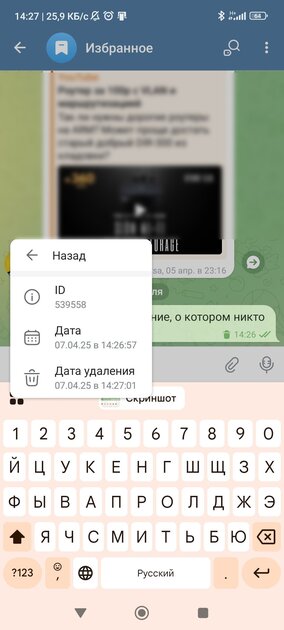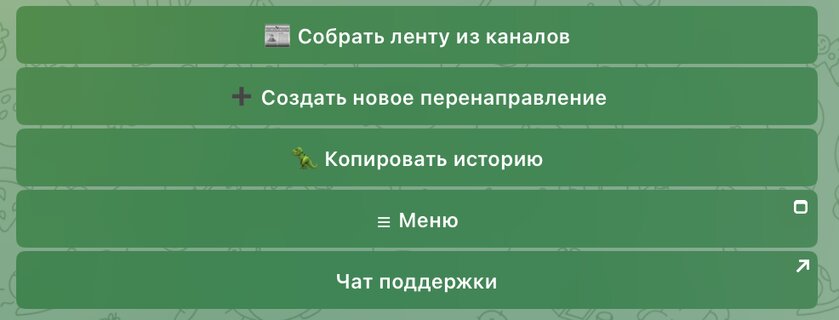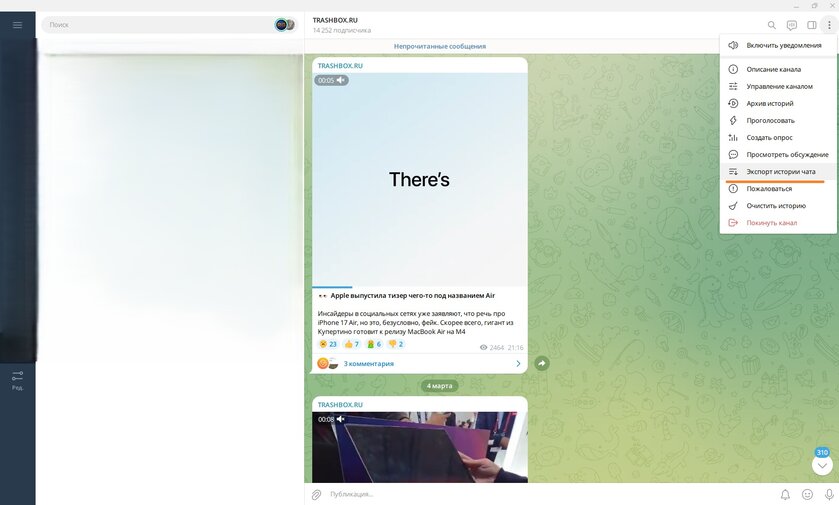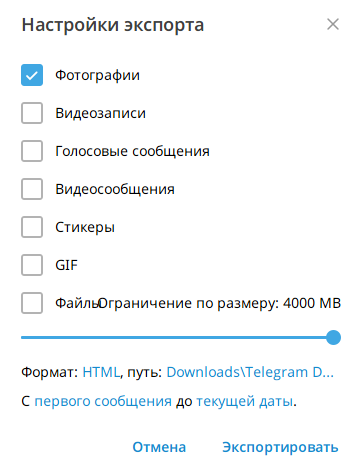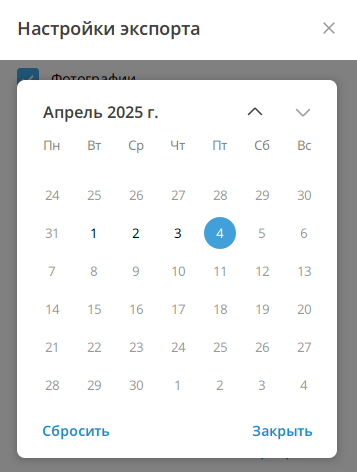Как восстановить удалённые сообщения в Telegram. И как автоматически сохранять их в будущем
Думаю, что у многих активных пользователей Telegram хоть раз возникала необходимость прочитать удалённое сообщение. Я исследовал все возможные способы и нашёл пять разных методов, которые позволяют просмотреть удаленную переписку, сообщения в каналах, фотографии, кружочки и другой медиаконтент.
Помните, что за предложениями в интернете быстро и легко вернуть удаленные сообщения стоят мошенники, стремящиеся угнать у вас аккаунт, заразить устройство вирусом или развести вас на деньги. Без предварительной подготовки просмотреть уже удаленное сообщение можно только одним способом.
Единственный способ, если сообщение уже удалено
Это единственный способ восстановить удалённые сообщения, если вы не были готовы к такому развитию событий. Остальные методы предназначены для предотвращения будущих удалений. Если натыкаетесь в интернете на других способы, то это, скорее всего, скам от мошенников, желающих украсть ваши учётные данные.
У вас есть реальный шанс прочитать удаленное сообщение, если вы иногда используете Telegram на втором смартфоне или планшете без постоянного подключения к интернету — есть вероятность, что удаленный собеседником или каналом контент останется в кэше клиента.
Например, вечером вы получили сообщение на планшете, выключили его и легли спать. Утром, открыв Telegram на своём основном устройстве, вы обнаружили, что сообщение исчезло. Однако, если вы запустите приложение на планшете без подключения к интернету, то сможете просмотреть его. Но как только планшет снова подключится к сети и Telegram синхронизирует сообщения, вся информация будет удалена.
Чтобы сохранить данные, перед включением устройства достаньте из него сим-карту, отключите Wi-Fi-роутер от сети или покиньте его зону покрытия — как правило, достаточно спуститься на несколько этажей или отойти на 30-50 метров от передатчика.
Учтите, что с Telegram-клиентом на Windows и macOS такой способ сработает только при отключении ПК из сети при запущенном приложении.
Если вы запустите приложение с уже отключенным интернетом, десктопный клиент Telegram, в отличие от мобильного, работать не будет.
Как включить сохранение удаляемых сообщений на будущее
Если заранее подготовиться к тому, чтобы быть готовым восстановить удалённые сообщения в Telegram, то в случае необходимости сделать это будет легко и быстро. Существуют сразу несколько способов.
Универсальный способ: чтение сообщений через историю уведомлений
- Преимущество: работает с любым приложением на любом современном Android-устройстве.
- Недостаток: сообщение должно обязательно попасть в уведомление, только текст небольшого объёма, медиа не поддерживаются.
Простой вариант, работающий на любом устройстве с версией Android 11 и новее. Позволяет просмотреть все уведомления за последние 24 часа — если вам написали небольшое текстовое сообщение, и приложение отобразило его в уведомлении, вы сможете его найти в «Истории уведомлений».
Однако по умолчанию функция отключена. Для её активации перейдите в настройки и наберите в поиске «История уведомлений», передвиньте тумблер в верхней части окна.
В некоторых оболочках, таких как MIUI и HyperOS, этот раздел скрыт. Чтобы его активировать, нужно скачать в приложение Hidden Settings и ввести запрос «История уведомлений».
После активации тумблера в этом разделе будут собираться все уведомления, попадавшие в шторку в течении дня.
Лучший способ: использование сторонних клиентов Telegram
- Преимущество: наиболее полноценный и удобный способ чтения удаленной переписки, просмотра кружочков и фото.
- Недостаток: ни один из упомянутых клиентов (или других, обладающих схожим функционалом) не доступен в Google Play или App Store. Это связано с тем, что они нарушают условия предоставления услуг Telegram API, в частности пункт 1.4. Кроме того, не все клиенты имеют открытый исходный код, что снижает уровень доверия к ним по сравнению с официальным клиентом Telegram.
Некоторые популярные неофициальные клиенты для мессенджера (кстати, на Трешбоксе есть подборка лучших Telegram-клиентов) вроде AyuGram (про этот клиент написали целую статью), Telegraher и Ninjagram позволяют просматривать удалённые сообщения и медиаконтент в чатах и каналах, а также историю правок. Все эти данные хранятся в локальной базе данных клиента. Кроме того, с помощью этой функции вы можете удалить сообщение у собеседника, но сохранить его для себя.
Одна из полезных функций AyuGram — клиент способен не только сохранять сообщения, но и показывать точное время его удаления.
Продвинутый способ: настройка Telegram-бота для автоматической пересылки и сохранения переписки
- Преимущество: можно удобно скопировать информацию из любого чата и канала, даже с запретом на сохранение и пересылку сообщений. Копия чата отобразится в том же виде, что и в исходном чате.
- Недостаток: участники чата будут видеть, что вы добавили бота, и могут догадаться о его предназначении. Зачастую бесплатный функционал ботов ограничен, процесс первоначальной настройки может показаться сложным для тех, кто раньше не пользовался ботами. Так как данный способ является сторонним сервисом, существует потенциальная угроза порчи или утечки конфиденциальных данных пользователя.
Второй, наиболее функциональный и удобный способ автоматизированного сохранения контента. Для Telegram существует множество ботов, позволяющих гибко настроить автоматическую пересылку сообщений из различных каналов и чатов.
Один из самых популярных ботов, Junction Bot, умеет пересылать сообщения из публичных, приватных и закрытых каналов без ссылки, а также из личных чатов и папок.
Помимо возможности пересылать сообщения, бот предлагает ряд других функций. Вы можете скопировать всю историю чата или выбрать определённый диапазон сообщений для копирования. Бот также может передавать информацию о правках и удалениях, сохранять истории и комментарии, а также настраивать собственную ленту публикаций.
Сохранить всё: экспорт истории чата в Telegram Desktop
- Преимущество: возможность сохранить вообще всю информацию из чата на ваш компьютер без использования модов или иных приложений.
- Недостаток: не позволяет экспортировать данные из чата или канала, если владелец ограничил настройки конфиденциальности, необходимость ручного сохранения данных — способ эффективен только при запланированном удалении аккаунта или переписки.
Пользователи ПК-версии мессенджера могут вручную экспортировать чаты в HTML- или JSON-формате через настройки приложения. Однако такой способ подойдёт только при плановом удалении переписки или аккаунта, так как после удаления сообщений восстановить их через экспорт будет невозможно.
Откройте нужный вам канал или чат — кнопка экспорта скрывается за троеточием в правом верхнем углу экрана.
Выберите интересующие вас данные для экспорта, и укажите максимальный размер файлов, которые вы хотите выгрузить. Максимальный объём одного файла составляет 4 ГБ — учтите, что в некоторых случаях вам понадобятся десятки, если не сотни гигабайт свободного места на диске, чтобы сохранить абсолютно всё. Гораздо удобнее сохранить историю за определенный промежуток времени — Telegram позволяет это сделать.
В качестве формата экспорта можно выбрать простой для понимания HTML или машиночитаемый JSON, если вы планируете просматривать экспортируемые данные с помощью сторонних программ. Узнать больше о структуре и формате экспорта данных можно из официальной статьи разработчиков.